Steam Deck Accueille les Jeux Sega Master System
Étapes Essentielles
La Sega Master System, principal concurrente 8-bit de Nintendo, a offert des exclusivités remarquables et des versions améliorées de jeux populaires. Bien que les systèmes modernes prennent rarement en charge ces classiques, le Steam Deck – associé au puissant logiciel EmuDeck – rend le jeu rétro accessible. Voici votre guide complet pour configurer l'émulation Sega Master System.
Dernière mise à jour : 15 janvier 2024 (Révisé par Michael Llewellyn)
Bien que le Steam Deck gère facilement les jeux Sega Master System, atteindre des performances 8-bit optimales nécessite des outils spécifiques. Ce guide mis à jour inclut l'installation de Decky Loader et Power Tools pour une performance améliorée et le dépannage post-mise à jour.
Liste de Préparation
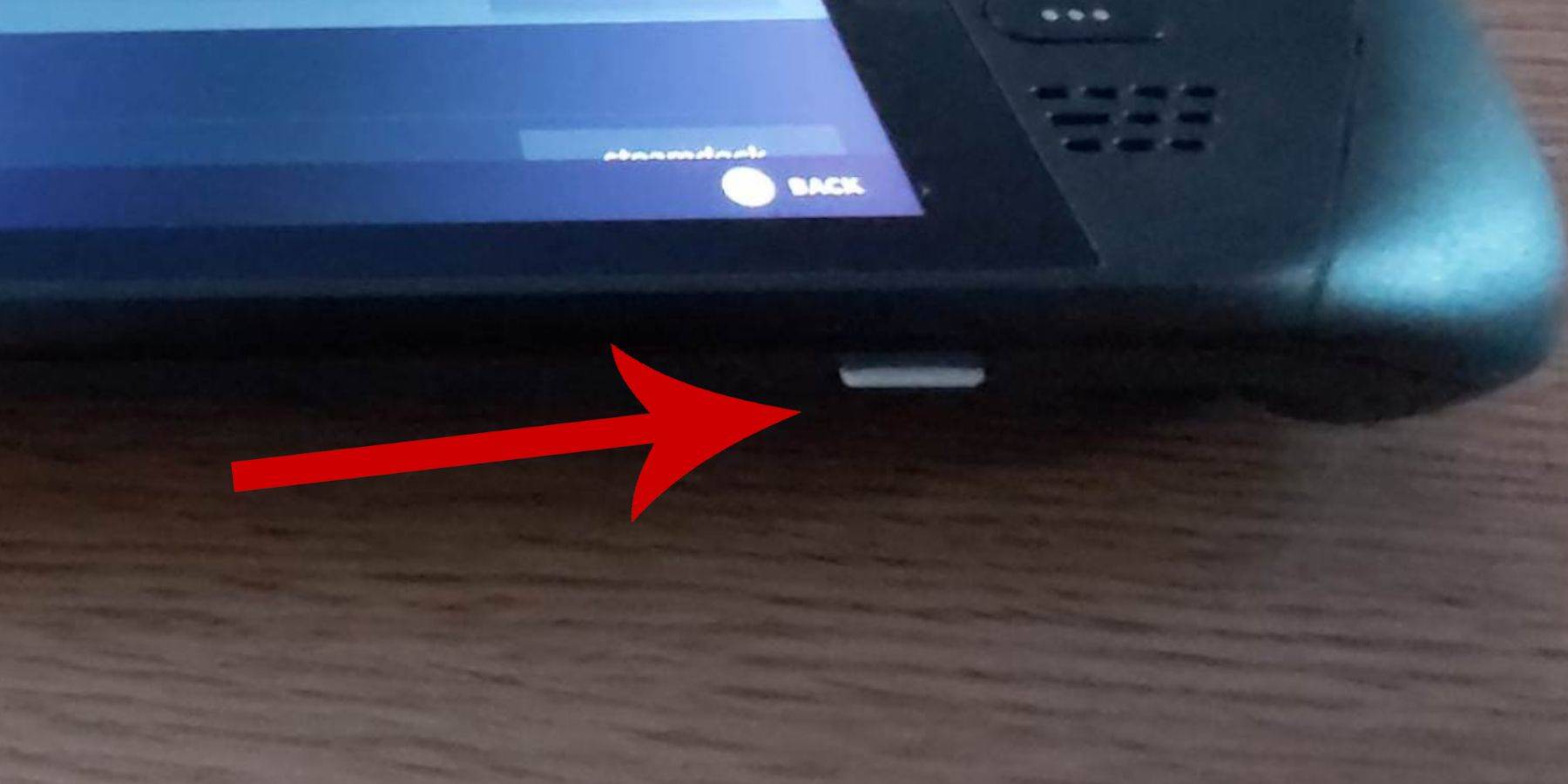 Assurez une installation fluide d'EmuDeck :
Assurez une installation fluide d'EmuDeck :
- Gardez votre Steam Deck chargé ou branché sur secteur
- Utilisez une carte micro SD haute vitesse (formatée via le Steam Deck)
- Envisagez un clavier/souris pour une gestion des fichiers plus facile
- Le clavier intégré (Steam+X) fonctionne pour la saisie basique
Activation du Mode Développeur
Essentiel pour le bon fonctionnement de l'émulateur :
- Ouvrez le Menu Steam > Système > Paramètres
- Activez le bouton du Mode Développeur
- Accédez aux options Développeur en bas
- Activez le Débogage à Distance CEF
- Redémarrez votre appareil
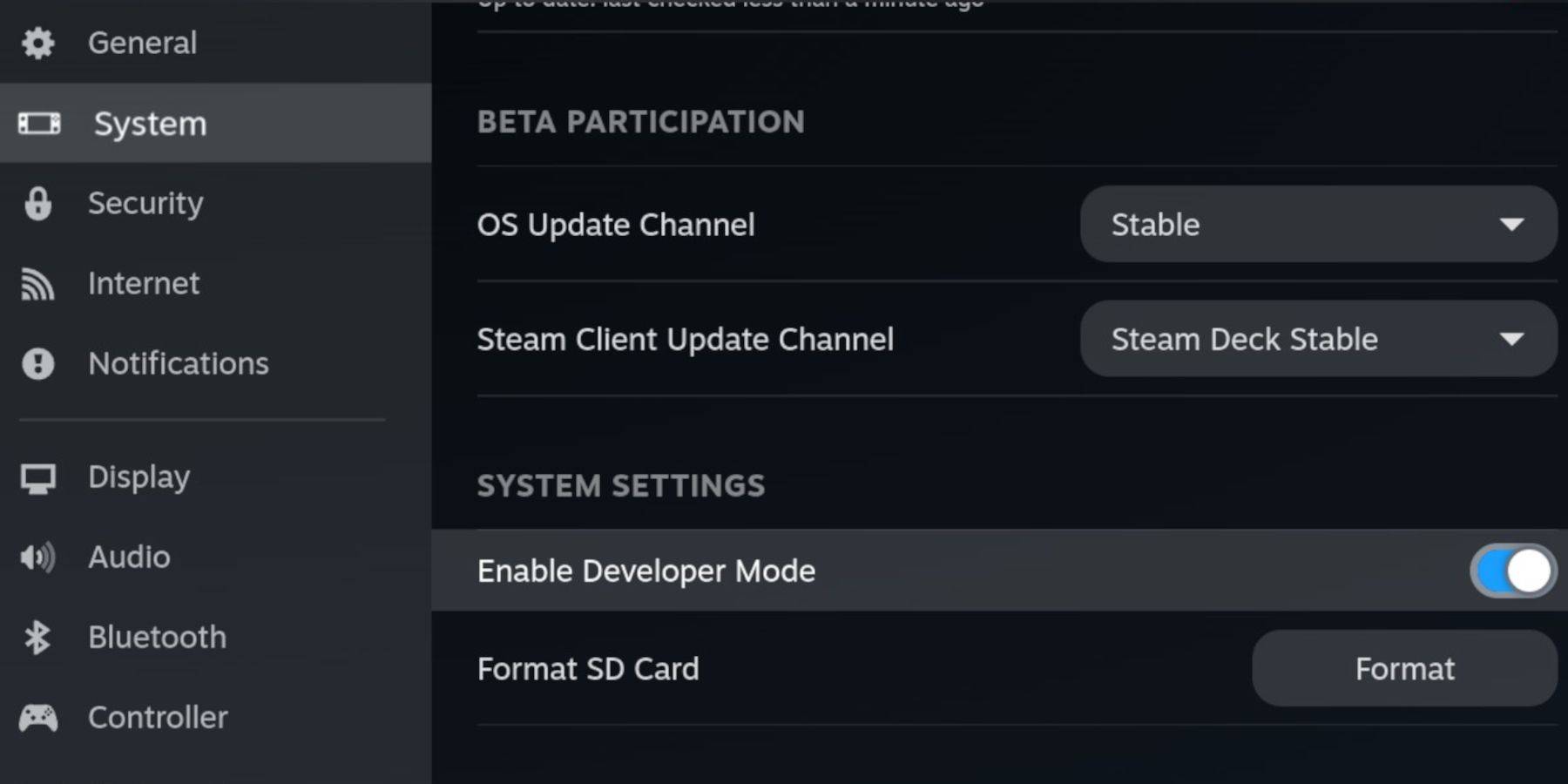 Remarque : Les mises à jour du système peuvent désactiver le Débogage à Distance CEF. Vérifiez que ce paramètre reste actif après chaque mise à jour.
Remarque : Les mises à jour du système peuvent désactiver le Débogage à Distance CEF. Vérifiez que ce paramètre reste actif après chaque mise à jour.
Processus d'Installation
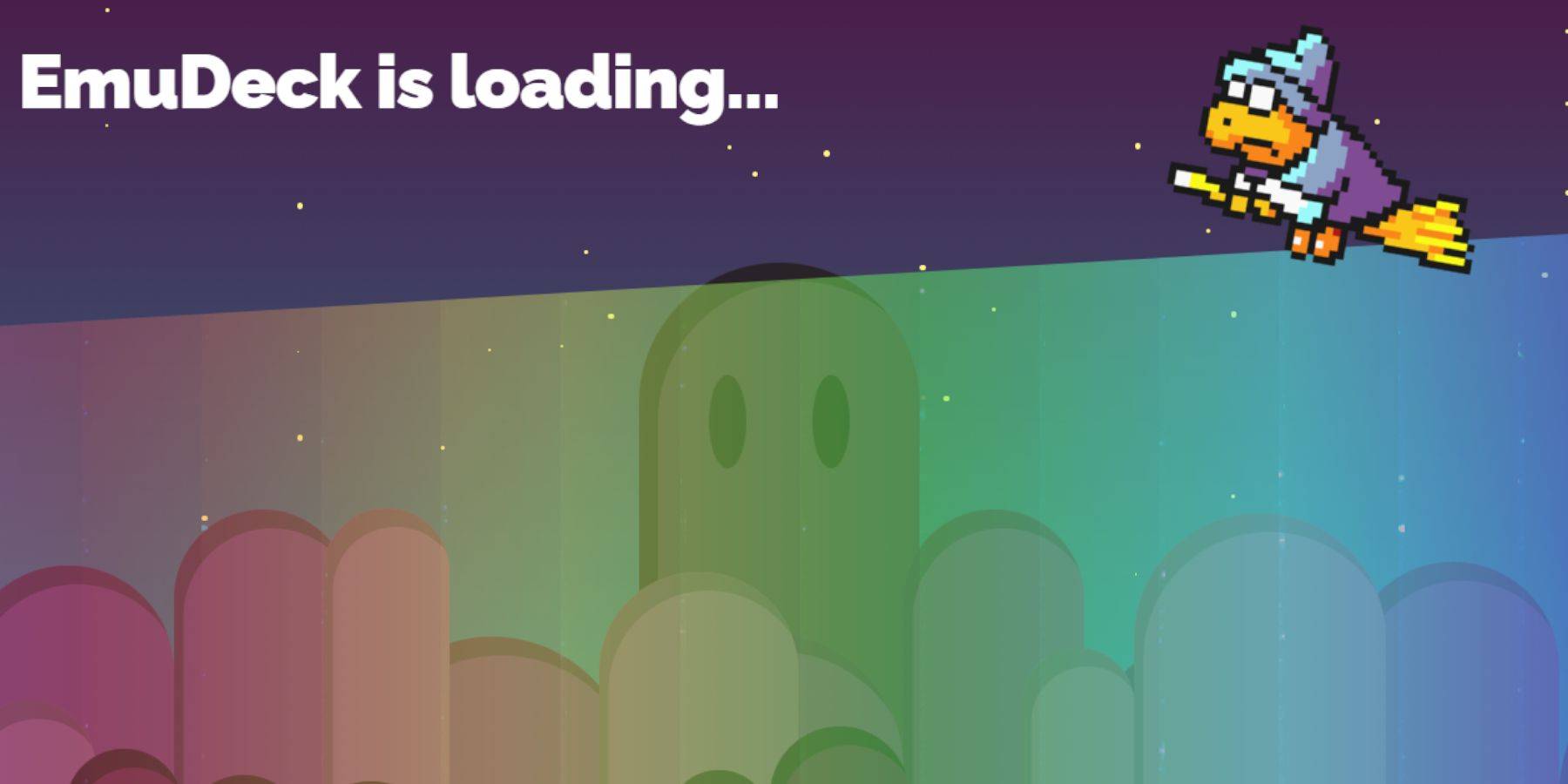 Suivez ces étapes :
Suivez ces étapes :
- Passez en Mode Bureau (Menu Steam > Alimentation)
- Téléchargez EmuDeck via le navigateur
- Exécutez l'installateur et sélectionnez Installation Personnalisée
- Désignez la carte SD comme Primaire pour un accès facile
- Installez RetroArch (inclus avec EmuDeck)
Spécialement pour la Sega Master System :
- Soit installez tous les émulateurs, soit seulement RetroArch
- Activez Steam Rom Manager pendant l'installation
Transfert des Fichiers de Jeu
- Ouvrez le Gestionnaire de Fichiers Dolphin
- Accédez à : Primaire > Emulation > ROMS > mastersystem
- Copiez vos fichiers de jeu .sms ici
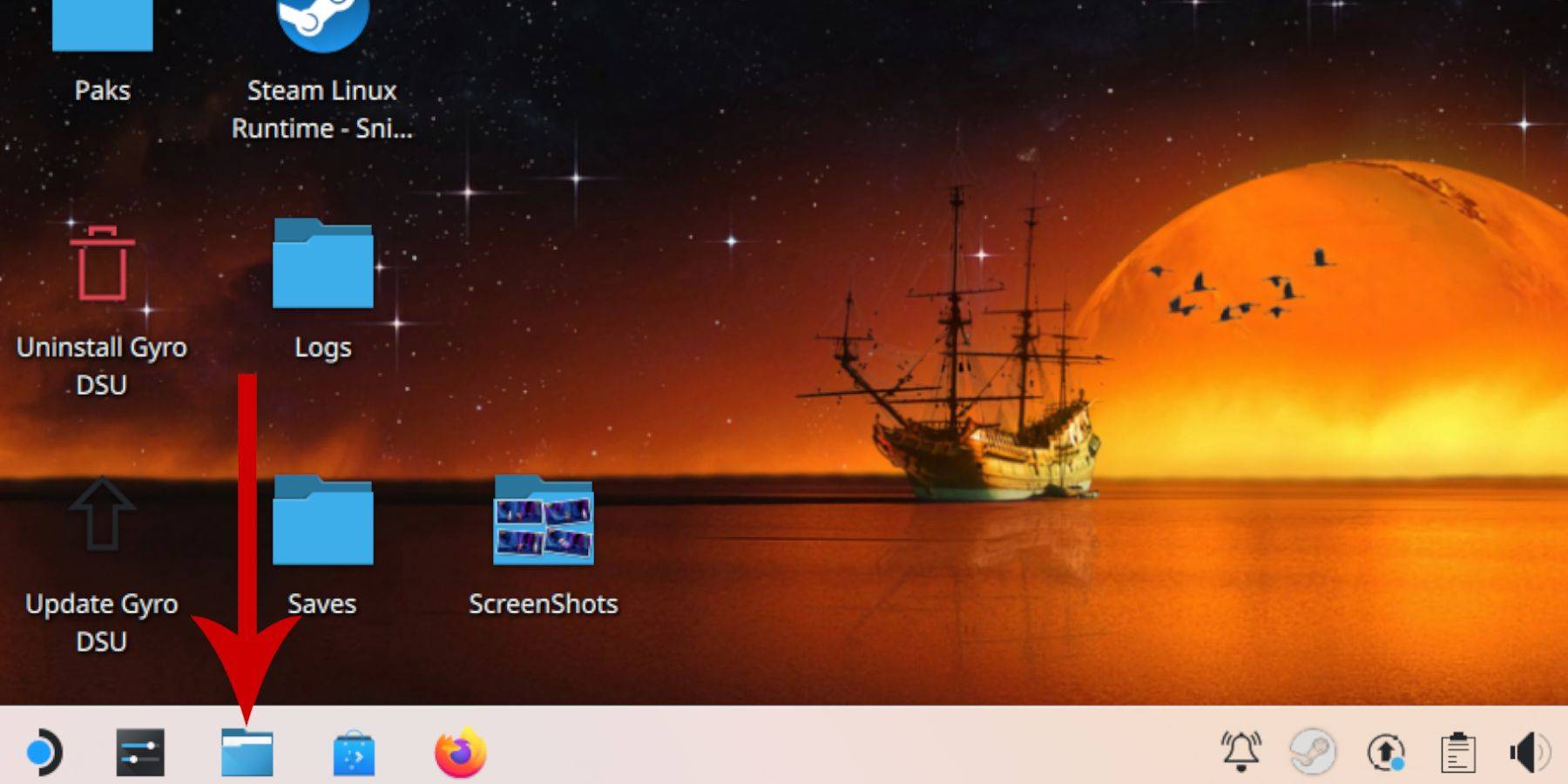
Intégration Steam
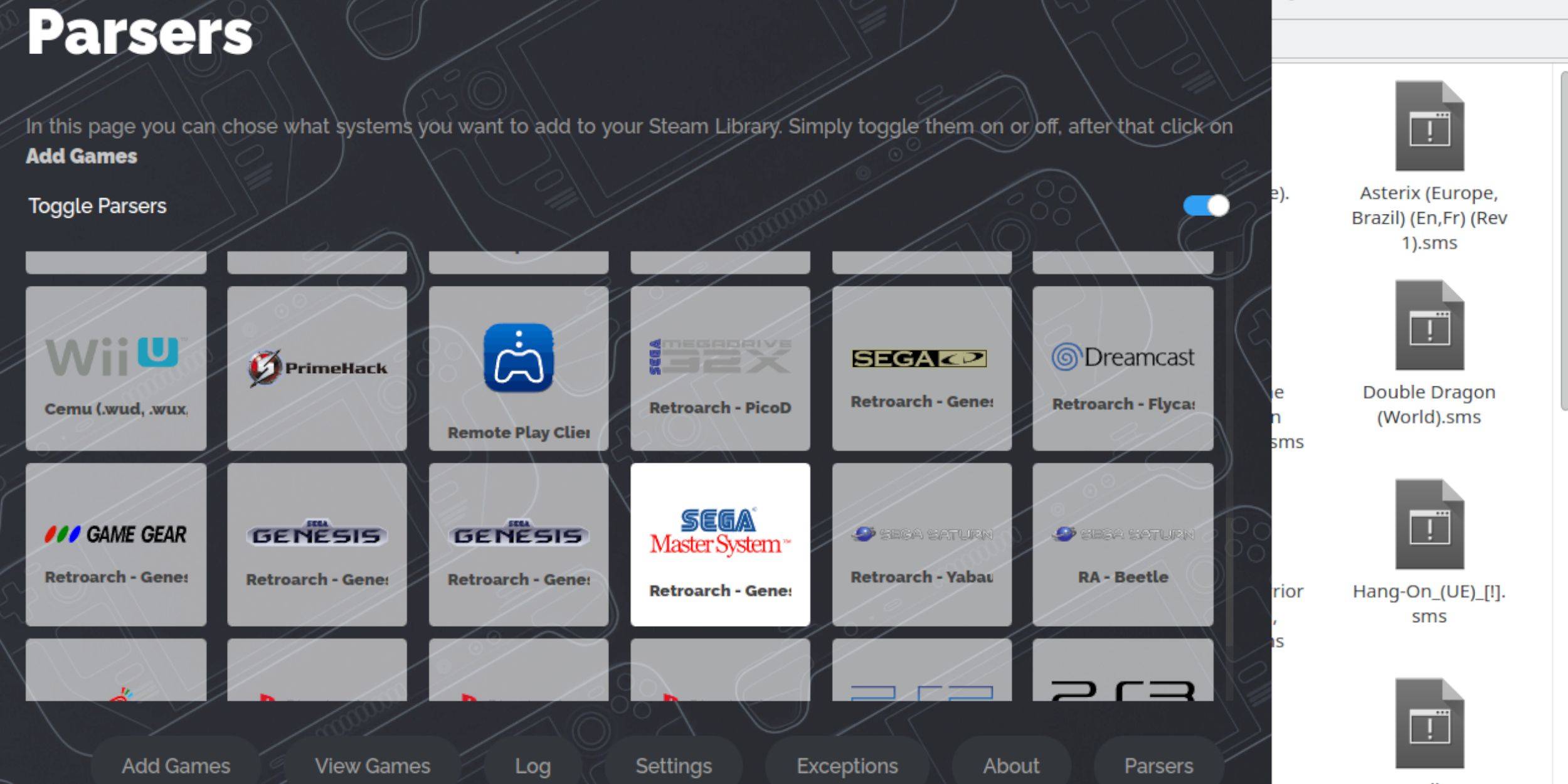 Pour jouer en Mode Jeu :
Pour jouer en Mode Jeu :
- Lancez Steam Rom Manager depuis EmuDeck
- Désactivez les analyseurs inutilisés
- Sélectionnez l'analyseur Sega Master System
- Cliquez sur Analyser après avoir ajouté les jeux
- Sauvegardez les modifications dans Steam
Pour les illustrations manquantes :
- Cliquez sur Corriger sur les couvertures problématiques
- Recherchez l'illustration correcte
- Sauvegardez la sélection
- Téléchargez une illustration personnalisée si nécessaire (sauvegardée dans le dossier Images)
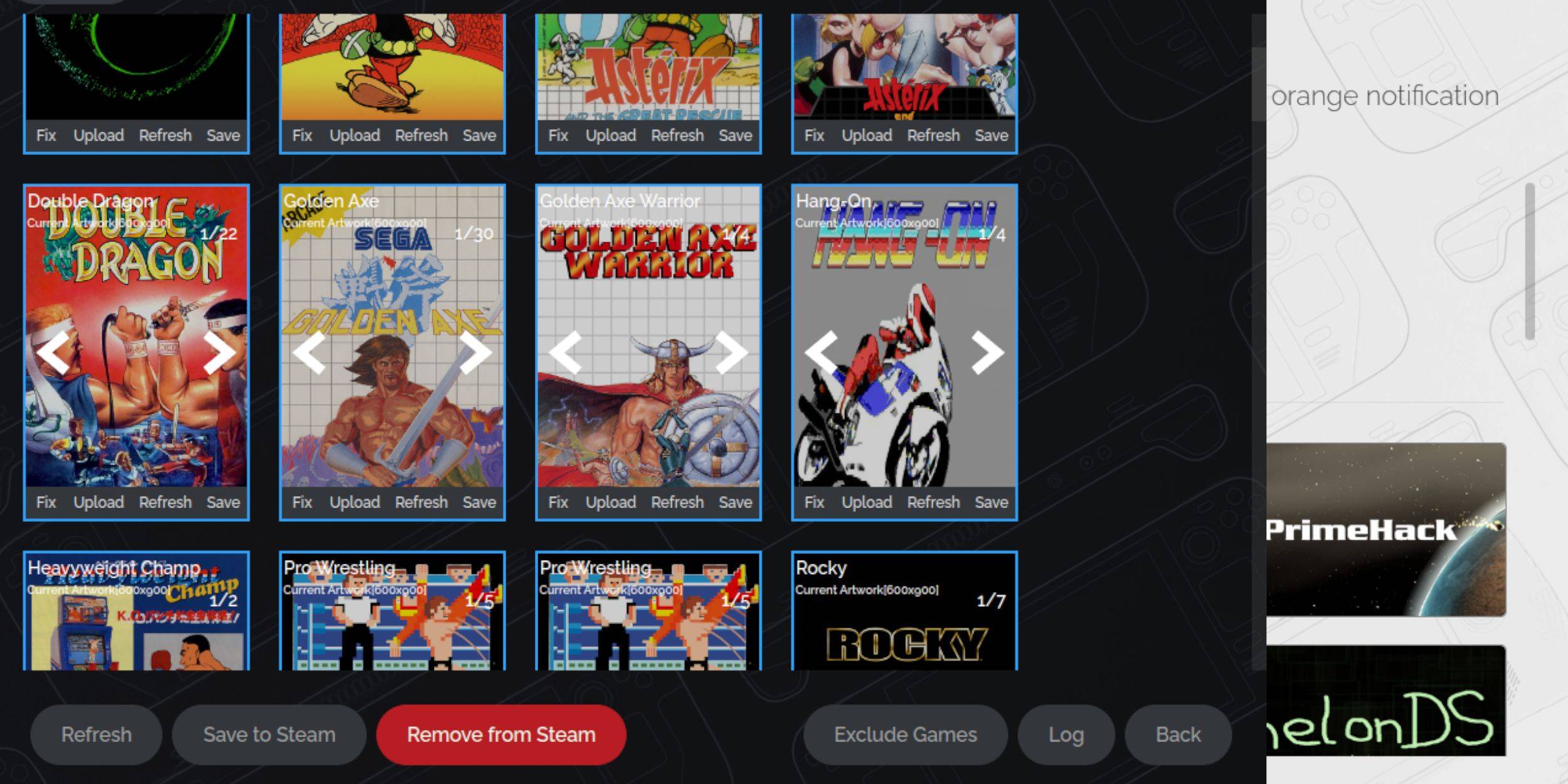
Optimisation des Performances
 Ajustez ces paramètres en jeu :
Ajustez ces paramètres en jeu :
- Ouvrez le menu Performance (bouton QAM)
- Activez le profil spécifique au jeu
- Définissez la Limite d'Images par Seconde à 60 FPS
- Activez le Rendu à Demi-Fréquence
Outils Avancés
Installation de Decky Loader
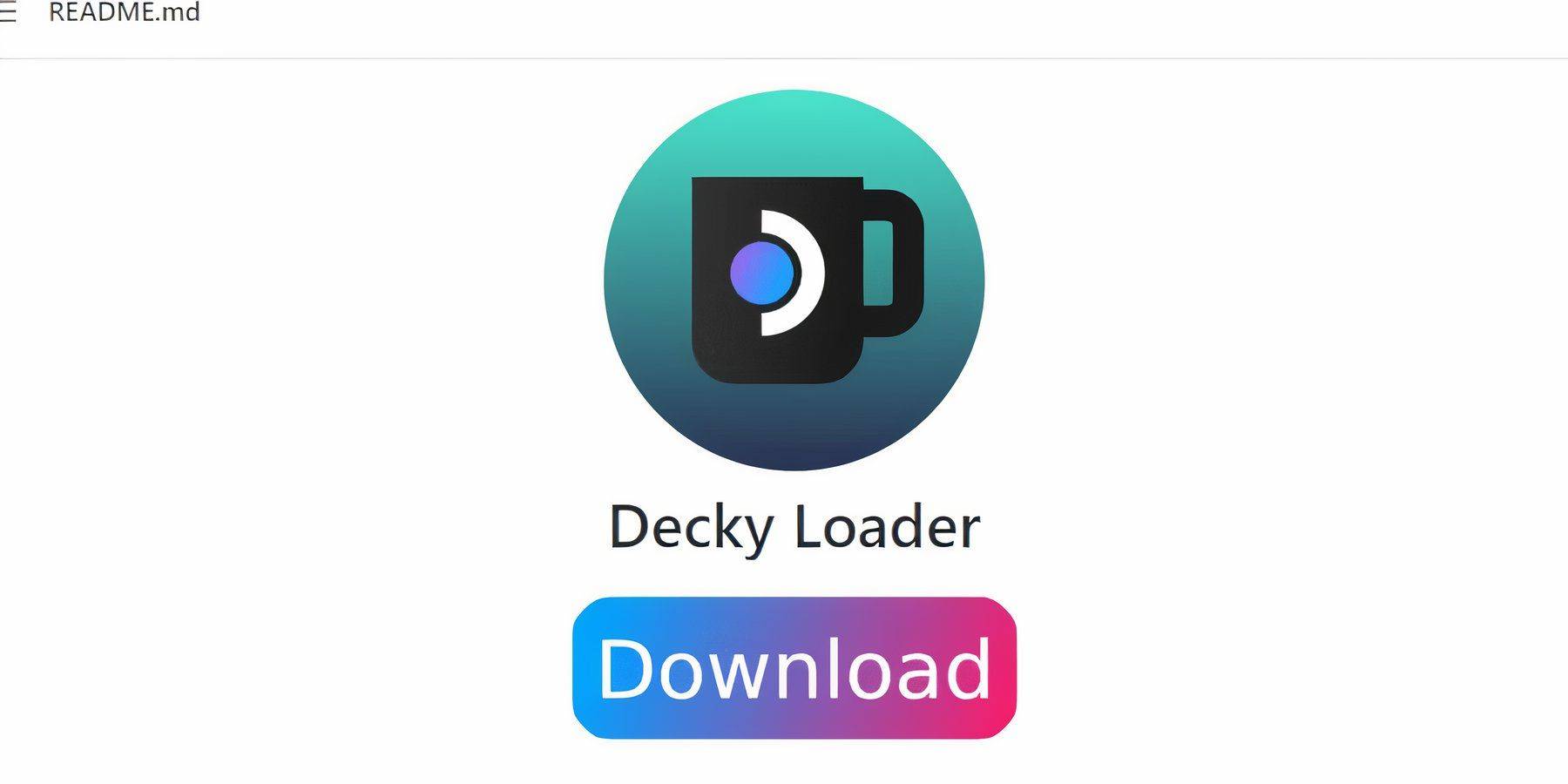
- Téléchargez depuis GitHub en Mode Bureau
- Exécutez l'installateur avec les paramètres recommandés
- Redémarrez en Mode Jeu
Configuration de Power Tools
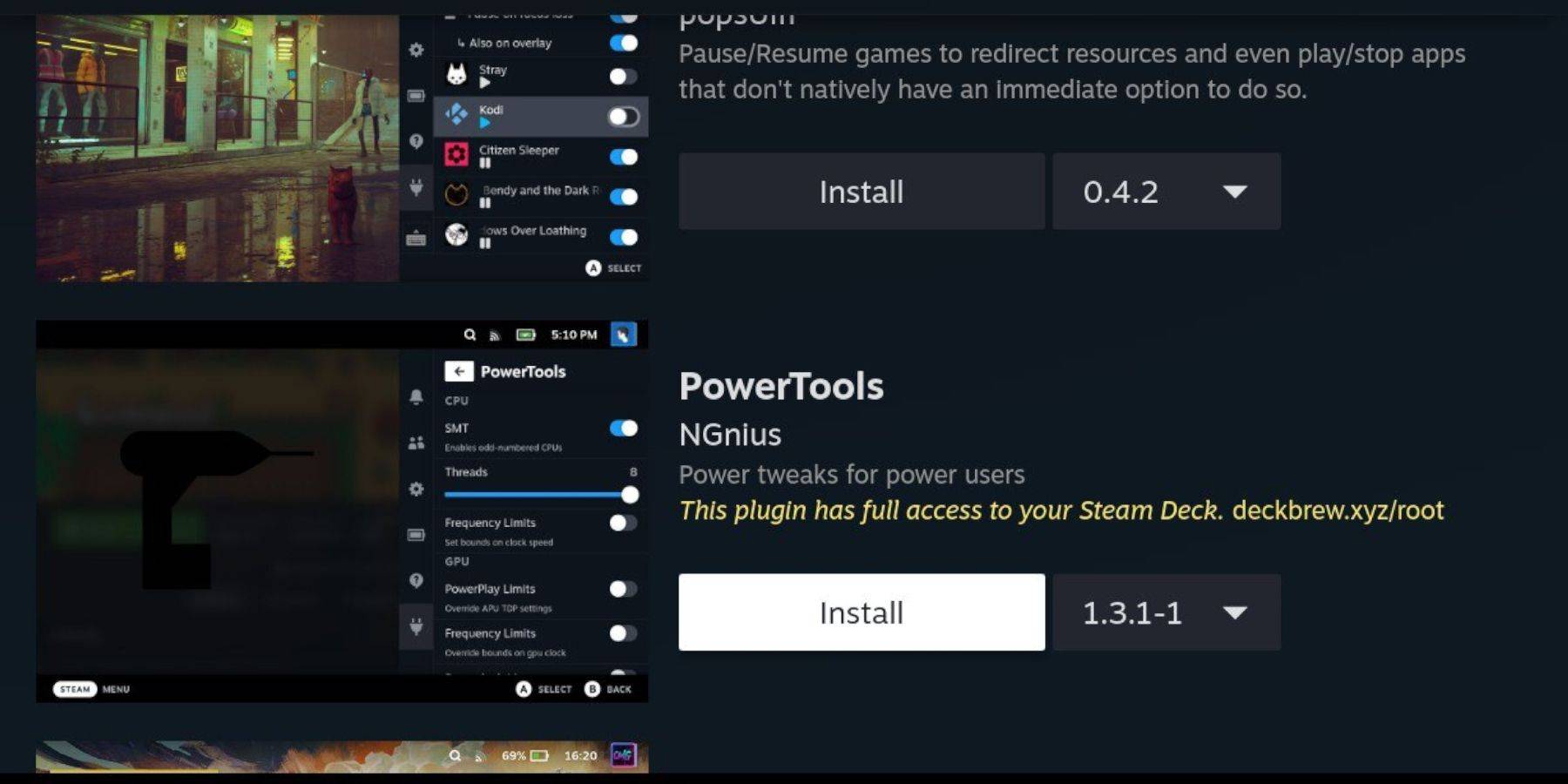
- Accédez à Decky Loader via QAM
- Installez Power Tools depuis la boutique de plugins
- Configurez pour l'émulation :
- Désactivez les SMT
- Définissez les Threads à 4
- Activez l'Horloge GPU Manuelle (1200 MHz)
- Sauvegardez le profil par jeu
Maintenance Post-Mise à Jour
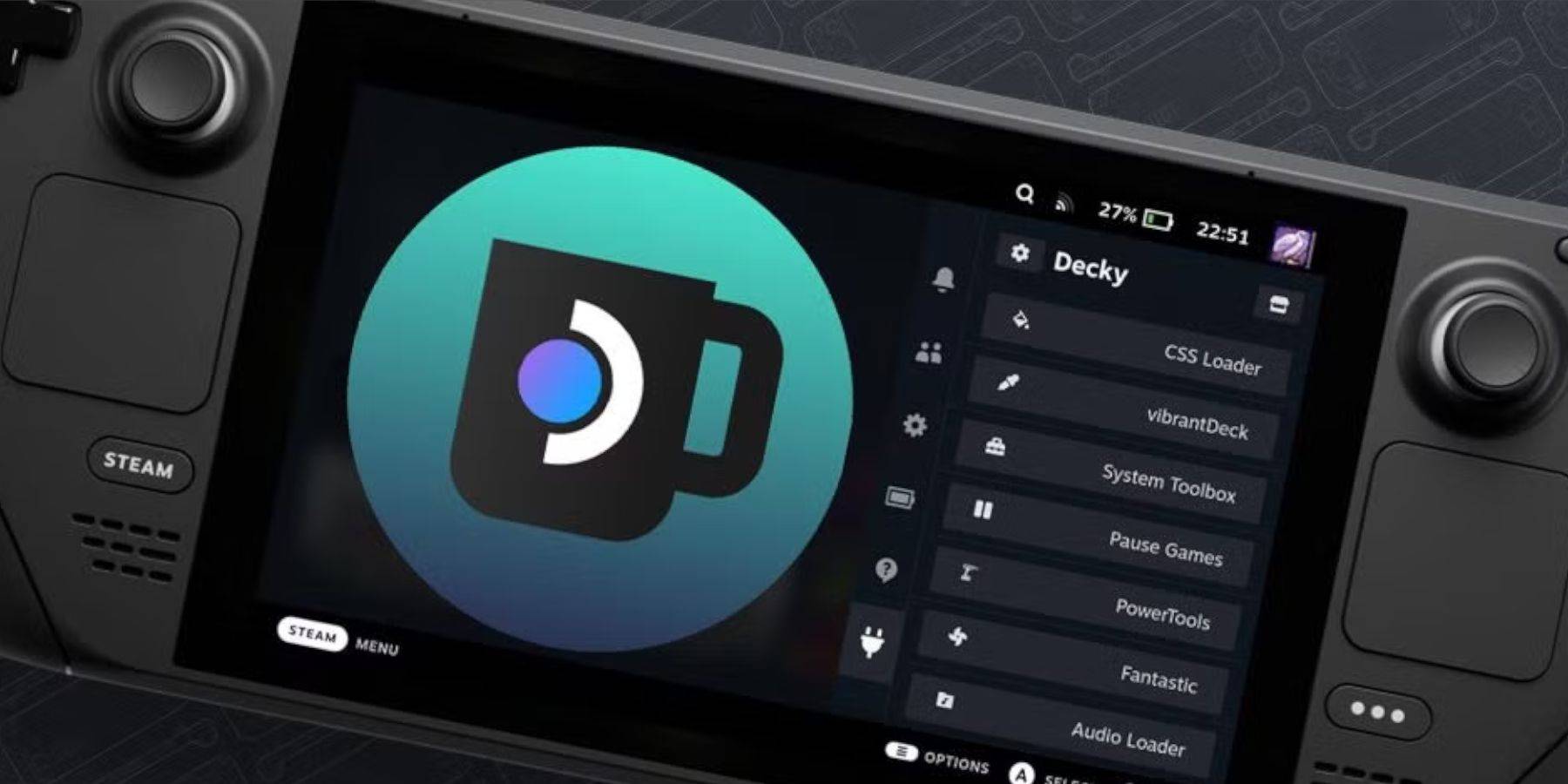
Si les mises à jour affectent les fonctionnalités :
- Réinstallez Decky Loader en Mode Bureau
- Sélectionnez Exécuter au lieu de Installer
- Fournissez le mot de passe système lorsque demandé
- Redémarrez l'appareil
 Partagez Votre Expérience
Partagez Votre Expérience





























